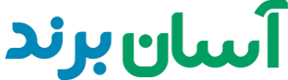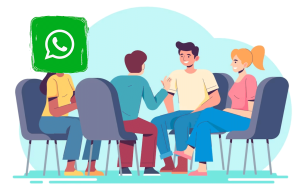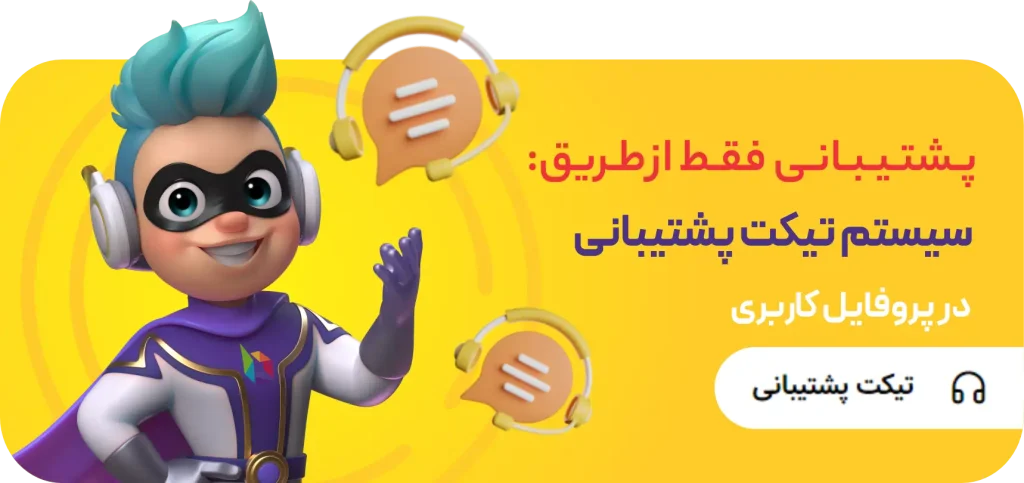این امر کاملا غیر قابل انکار است که از زمانی که استفاده از تلفنهای هوشمند بین مردم باب شد و عضوی جدانشدنی از ما شد، همه افراد هم کمکم تمامی اطلاعات شخصی خود را در تلفنهای هوشمند خود قرار دادند. علاوه بر این این حقیقت را هم نمیتوان انکار کرد که هیچکس هم دوست ندارد که این اطلاعات شخصی را از دست بدهند. اینجاست که بکاپ گرفتن و داشتن نسخه پشتیبان هم اهمیت پیدا میکند.
این اطلاعات شخصی ممکن است یک سری اطلاعات خاص، چتهایی که انجام دادید، شماره تلفنها و خیلی موارد دیگر باشد.
یکی از اصلیترین دلایلی که این روزها اکثر افراد مایل به استفاده از اپلیکیشنهای پیام رسان مثل واتس اپ هستند این است که امکان ارسال عکس، فیلم و … را با بالاترین سرعت ممکن داریم و شاید اگر برای انتقال این دادهها از ایمیل استفاده میکردیم خیلی ممکن بود طول بکشد.
حالا که از اهمیت استفاده از این پیام رسانها مطلع شدید این نکته را هم نمیتوان انکار کرد که هر چند وقت یکبار از این اطلاعات مهم نسخه پیشتبان یا بکاپ داشته باشیم.
این روزها اپلیکیشن واتس اپ تبدیل به یکی از محبوبترین اپلیکیشنهای پیام رسانی شده و بیشتر و یک و نیم میلیارد کاربر فعال در تمام دنیا دارد. در ادامهی این مقاله از آسان برند با ما همراه باشید تا آموزش بکاپ و نحوه بکاپ گرفتن از واتس آپ این اپلیکیشن را یاد بگیرید.
راستی اگه نیاز به ممبر تلگرام یا لایک و این چیزا برای شبکه فعالتون داشتید از آسان برند کمک بگیرید.
چرا باید از واتس اپ بکاپ بگیریم؟
- یکی از مهمترین نکاتی که باید در مورد اهمیت بکاپ گرفتن بدانید این است که اگر زمانی تلفن همراهتان خراب شود، اگر نسخه پشتیبان از واتس اپ خود داشته باشید، هیچ چیزی را از دست نخواهید داد و همه اطلاعات شما بازیابی میشود.
- اگر نسخه پشتبان یا بکاپ از واتس اپ خود داشته باشید، اگر تلفن هوشمند جدیدی بخرید، خیلی راحت میتوانید چتها و اطلاعات خود را گوشی قدیمی به گوشی جدید انتقال دهید.
نحوه بکاپ گرفتن از واتس اپ چگونه است؟
این کار در سیستم عامل اندورید و IOS با هم فرق میکند. ولی اصلا کار سخت و یا پیچیدهای نیست و خیلی راحت میتوانید این کار را انجام دهید.
نحوه گرفتن نسخه پشتبان از واتس اپ در IOS

با انجام دادن این فرایند، خیلی راحت میتوانید از واتس اپ خود در دستگاه IOS خود بکاپ بگیرید:
- برای انجام این کار باید اپلیکیشن واتس اپ را در گوشی خود باز کنید.
- در مرحله بعدی باید روی گزینه Setting یا تنظیمات در سمت راست بالای اپلیکیشن بزنید.
- بعد باید گزینه چت را انتخاب کنید که آیکون سبز رنگ اپلیکیشن واتس اپ را دارد.
- بعد باید روی گزینه chat backup بزنید.
- در این مرحله پیامی برای شما خواهد آمد. در این پیام نوشته شده است که “اطمینان حاصل کنید که تلفن شما به اینترنت متصل است و فضای آزاد کافی در قسمت Cloudخود دارید. اگر از این بابت مطمئن هستید، میتوانید این کار را انجام دهید.”
- در این مرحله باید روی گزینه بکاپ کلیک کنید، بعد در بخش iCloud از واتس اپ شما نسخه پشتیبان گرفته میشود.
- اگر قصد گرفتن بکاپ از ویدیوهای خود نیز دارید، میتوانید گزینه Include Videos یا “شامل ویدیوها” را انتخاب کنید.
- در واتس اپ گزینهای به اسم “پشتیبان گیری خودکار” یا Auto Backup وجود دارد. اگر شما این گزینه را در اپلیکیشن خود فعال کنید، میتوانید مشخص کنید که در چه زمانهایی از واتس اپ خود بکاپ گیری کنید. در این قسمت شما گزینههایی مثل “روزانه” یا Daily، “هفتگی”یا Weakly، “ماهانه” یا Mountly و “خاموش” یا Off را دارید. میتوانید بسته به نیاز خود گزینه هر روز، هر هفته یا هر ماه را انتخاب کنید و از چتهای خود بکاپ تهیه کنید.
نحوه گرفتن نسخه پشتبان از واتساپ در اندروید

با انجام دادن این فرایند، خیلی راحت میتوانید از واتساپ خود در دستگاه اندروید خود بکاپ بگیرید:
- برای انجام این کار باید اپلیکیشن واتساپ را در گوشی خود باز کنید.
- در مرحله بعدی باید روی گزینه more options یا تنظیمات بیشتر در سمت راست بالای اپلیکیشن که سه نقطه روی هم است بزنید.
- “تنظیمات” یا Setting را بین گزینههای موجود انتخاب کنید.
- روی گزینه چت که آیکون بیضی شکل سبز دارد بزنید.
- در این مرحله باید روی گزینه Chat backup یا بکاپ گرفتن از چت بزنید.
- با زدن بر روی دکمهی بکاپ یا پشتیبان میتوانید از چتهای خود نسخه پشتیبان بگیرید. همینطور میتوانید اطلاعات مربوط به “آخرین پشتیبان گیری” یا Last Backupرا در همان قسمت مشاهده کنید.
- در بخش تنظیمات شما میتوانید گزینه Back up to Google Drive را انتخاب کنید. در این بخش این امکان را خواهید داشت که این بکاپ را به صورت روزانه، هفتگی یا ماهانه تنظیم کنید.
- در این مرحله باید به حساب گوگل خود وارد شوید.
- بعد باید روی گزینه Back up over ضربه بزنید و انتخاب کنید که این روند پشتیبان گرفتن از طریق وای فای انجام شود یا با استفاده از اینترنت دیتای گوشی انجام شود.
- اگر هم دوست داشته باشید که از فیلمهای خود نیز بکاپ تهیه کنید میتوانید روی گزینه Include videos بزنید.
بکاپ گرفتن از واتس اپ به صورت خلاصه
اپلیکیش واتس اپ یکی از محبوبترین پیام رسانها در تمام دنیا است و به خاطر ویژگیهای خیلی خوبی که دارد، هر روز به افرادی که از این اپلیکیشن استفاده میکنند اضافه میشود. شما خیلی راحت میتوانید از تمامی چتها و اطلاعات خود نسخه پشتیبان بگیرید و یا آنها را از یک دستگاه به دستگاه دیگر منتقل کنید.
مشخصا هیچکس دوست ندارد که این اطلاعات شخصی خود را از دست دهند. با انجام دادن این مواردی که در بالا گفته شد، خیلی راحت میتوانید از تمامی اطلاعات خود نسخه پشتیبان داشته باشید و هیچ چیزی را از دست ندهید.
آسان برند